SPSS多因素方差分析
使用SPSS软件进行多因素方差分析
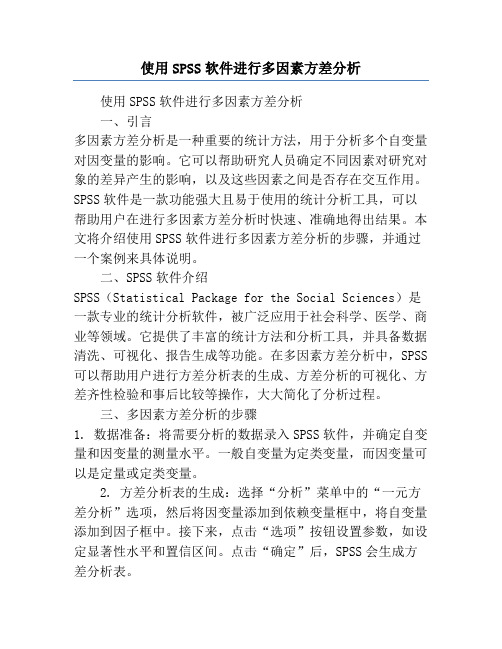
使用SPSS软件进行多因素方差分析使用SPSS软件进行多因素方差分析一、引言多因素方差分析是一种重要的统计方法,用于分析多个自变量对因变量的影响。
它可以帮助研究人员确定不同因素对研究对象的差异产生的影响,以及这些因素之间是否存在交互作用。
SPSS软件是一款功能强大且易于使用的统计分析工具,可以帮助用户在进行多因素方差分析时快速、准确地得出结果。
本文将介绍使用SPSS软件进行多因素方差分析的步骤,并通过一个案例来具体说明。
二、SPSS软件介绍SPSS(Statistical Package for the Social Sciences)是一款专业的统计分析软件,被广泛应用于社会科学、医学、商业等领域。
它提供了丰富的统计方法和分析工具,并具备数据清洗、可视化、报告生成等功能。
在多因素方差分析中,SPSS 可以帮助用户进行方差分析表的生成、方差分析的可视化、方差齐性检验和事后比较等操作,大大简化了分析过程。
三、多因素方差分析的步骤1. 数据准备:将需要分析的数据录入SPSS软件,并确定自变量和因变量的测量水平。
一般自变量为定类变量,而因变量可以是定量或定类变量。
2. 方差分析表的生成:选择“分析”菜单中的“一元方差分析”选项,然后将因变量添加到依赖变量框中,将自变量添加到因子框中。
接下来,点击“选项”按钮设置参数,如设定显著性水平和置信区间。
点击“确定”后,SPSS会生成方差分析表。
3. 方差分析的可视化:在方差分析表中,用户可以查看各个因素的主效应和交互作用,以及统计指标如F值、p值等。
此外,SPSS还提供了绘制效应图、交互作用图等功能,帮助用户更直观地理解分析结果。
4. 方差齐性检验:方差齐性检验用于验证因变量的变异是否在各组间具有相同的方差。
SPSS软件可以通过选择“分析”菜单中的“Compare Means”选项,进而进行多个组间方差齐性检验。
5. 事后比较:当发现方差分析存在显著差异时,需要进一步进行事后比较以确定差异所在。
SPSS重复测量的多因素方差分析
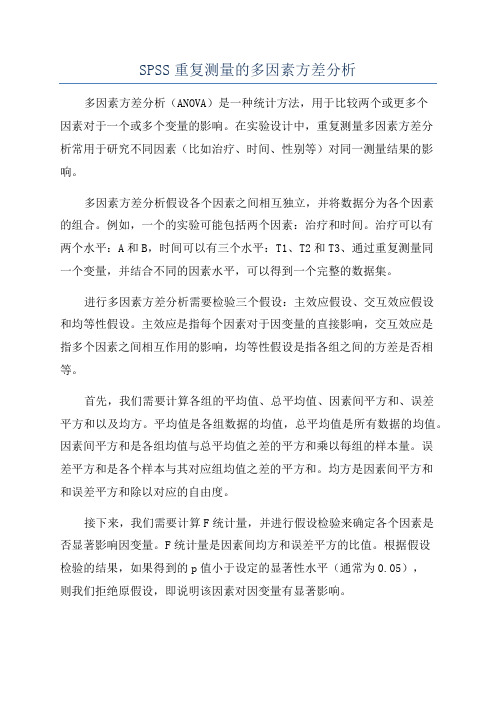
SPSS重复测量的多因素方差分析多因素方差分析(ANOVA)是一种统计方法,用于比较两个或更多个因素对于一个或多个变量的影响。
在实验设计中,重复测量多因素方差分析常用于研究不同因素(比如治疗、时间、性别等)对同一测量结果的影响。
多因素方差分析假设各个因素之间相互独立,并将数据分为各个因素的组合。
例如,一个的实验可能包括两个因素:治疗和时间。
治疗可以有两个水平:A和B,时间可以有三个水平:T1、T2和T3、通过重复测量同一个变量,并结合不同的因素水平,可以得到一个完整的数据集。
进行多因素方差分析需要检验三个假设:主效应假设、交互效应假设和均等性假设。
主效应是指每个因素对于因变量的直接影响,交互效应是指多个因素之间相互作用的影响,均等性假设是指各组之间的方差是否相等。
首先,我们需要计算各组的平均值、总平均值、因素间平方和、误差平方和以及均方。
平均值是各组数据的均值,总平均值是所有数据的均值。
因素间平方和是各组均值与总平均值之差的平方和乘以每组的样本量。
误差平方和是各个样本与其对应组均值之差的平方和。
均方是因素间平方和和误差平方和除以对应的自由度。
接下来,我们需要计算F统计量,并进行假设检验来确定各个因素是否显著影响因变量。
F统计量是因素间均方和误差平方的比值。
根据假设检验的结果,如果得到的p值小于设定的显著性水平(通常为0.05),则我们拒绝原假设,即说明该因素对因变量有显著影响。
当我们观察到交互作用时,可以进行进一步的分析来确定具体哪些因素交互作用显著。
可以通过绘制交互作用图来进行可视化分析。
此外,还有很多其他的方法可以对多因素方差分析的结果进行进一步分析。
比如,事后检验(post-hoc analysis)常用于确定哪些因素水平之间存在显著差异。
Tukey's HSD、Bonferroni修正和Sidak校正是常用的事后检验方法之一总结起来,多因素方差分析是一种强大的统计方法,可以研究多个因素对一个或多个变量的影响。
SPSS-多因素方差分析

④在Univariate对话框中,单击Options…按钮。在Options对话框中, 把Factor(s) and Factor Interations栏中的变量“保存时间”、 “保存温度”、 和“保存时间*保存温度”放入Display Means for栏;并在Display多选项中,选择Descriptive statistics, Estimates of effect size,Homogeneity tests。单击Model…,选择 默认项,即Full factorial项(全析因模型),单击Continue按钮返 回。
⑤在Univariate对话框,单击OK按钮得到Univariate过程的运行结果。
7
结果
8
均数分布图
9
例2, 用5×2×2析因设计研究5种 类型的军装在两种环境、两种活动状 态下的散热效果,将100名受试者随 机等分20组,观察指标是受试者的主 观热感觉(从“冷”到“热”按等级评 分),结果见下表。试进行方差分析。
多因素方差分析
1
一、析因设计资料的方差分析 两因素两水平 三因素多水平
2
析因设计的特点
必须是: 两个以上(处理)因素(factor)(分 类变量)。 两个以上水平(level)。 两个以上重复(repeat)。 每次试验涉及全部因素,即因素同时 施加观察指标(观测值)为计量资料 (独立、正态、等方差)。
24
25
SPSS多因素方差分析报告

体育统计与SPSS读书笔记(八)—多因素方差分析(1)具有两个或两个以上因素的方差分析称为多因素方差分析。
多因素是我们在试验中会经常遇到的,比如我们前面说的单因素方差分析的时候,如果做试验的不是一个年级,而是多个年纪,那就成了双因素了:不同教学方法的班级,不同年级。
如果再加上性别上的因素,那就成了三因素了。
如果我们把实验前和试验后的数据用一个时间的变量来表示,那又多了一个时间的因素。
如果每个年级都是不同的老师来上,那又多了一个老师的因素,等等等等,所以我们在设计试验的时候都要进行充分考虑,并确定自己只研究哪些因素。
下面用例子的形式来说说多因素方差分析的运用。
还是用前面说单因素的例子,前面的例子说了只在五年级抽三个班进行不同教学方法的试验,现在我们还要在初二和高二各抽三个班进行不同教学方法的试验。
形成年级和不同教学法班级双因素。
分析:1. 根据实验方案我们划出双因素分析的表格,可以看出每个单元格都是有重复数据(也就是不只一个数据),年级不同教学方法的班级定性班定量班定性定量班五年级(班级每个人)(班级每个人)(班级每个人)初中二年级(班级每个人)(班级每个人)(班级每个人)高中二年级(班级每个人)(班级每个人)(班级每个人)2. 因为有重复数据,所以存在在数据交互效应的可能。
我们来看看交效应的含义:如果在A因素的不同水平上, B 因素对因变量的影响不同, 则说明A、B两因素间存在交互作用。
交互作用是多因素实验分析的一个非常重要的内容。
如因素间存在交互作用而又被忽视, 则常会掩盖因素的主效应的显著性, 另一方面, 如果对因变量Y, 因素A与B 之间存在交互作用则已说明这两个因素都Y 对有影响, 而不管其主效应是否具有显著性。
在统计模型中考虑交互作用, 是系统论思想在统计方法中的反映。
在大多数场合交互作用的信息比主效应的信息更为有用。
根据上面的判断。
根据上面的说法,我也无法判断是否有交互作用,不像身高和体重那么直接。
SPSS操作多因素方差分析

SPSS操作多因素方差分析
一、多因素方差分析简介
多因素方差分析(ANOVA)是一种统计学方法,利用它可以检验两个
或多个样本的总体均值是否相同。
它的基本假设是,多个样本取自同一总
体的正态分布,样本之间的差异是根据其中一种因素的变化而产生的,而
不是随机变化。
多因素方差分析一般用于检验不同变量的数据间的差异性。
二、多因素方差分析SPSS使用步骤
1、打开并登录SPSS:在Windows桌面找到SPSS图标,双击打开,
输入用户名和密码即可进入SPSS主界面。
2、导入数据:在SPSS主界面点击【文件】,再点击【导入数据】,
从计算机中找到需要导入的数据文件,打开,确定即可将数据文件导入到SPSS中。
3、运行多因素方差分析:在SPSS主界面点击【分析】,再点击【多
因素方差分析】,它会弹出一个多因素方差分析窗口,在窗口中配置多因
素方差分析的模型,一般情况下,前三步不需要修改,点击【下一步】;
第四步,需要在【变量】框中选择要分析的变量,点击【下一步】;第五步,需要在【因子】框中添加本次分析的因子,双击所选变量,添加到
【因子】框中,确定添加无误后,点击【下一步】;第六步,设定多因素
方差分析的显著性水平,点击【完成】,结束设置。
《2024年使用SPSS软件进行多因素方差分析》范文

《使用SPSS软件进行多因素方差分析》篇一一、引言在社会科学研究中,多因素方差分析是一种常用的统计方法,用于探究多个自变量对一个因变量的影响。
这种分析方法能够帮助研究者理解多个因素如何同时作用于因变量,以及它们之间是否存在交互效应。
本文将详细介绍如何使用SPSS软件进行多因素方差分析,以期为相关领域的研究提供方法和参考。
二、方法2.1 研究设计本部分首先介绍了研究目的、研究问题和研究对象等基本情况。
针对特定问题,研究者应事先进行适当的文献回顾,以便更好地理解和把握所研究问题的现状。
接着确定了使用多因素方差分析作为主要的统计分析方法,因为它能够探究多个因素同时作用于因变量的影响及其之间的交互效应。
2.2 数据收集在数据收集阶段,应遵循科学的研究设计和样本选择原则,确保数据的可靠性和有效性。
收集的数据应包括自变量和因变量的观测值,以及可能影响分析结果的协变量。
此外,还需要收集有关样本特征的信息,如性别、年龄、教育背景等。
2.3 SPSS软件操作(1)数据录入:将收集到的数据录入SPSS软件中,确保数据格式正确、无缺失值和异常值。
(2)定义变量:在SPSS中定义自变量、因变量和协变量,为后续分析做好准备。
(3)多因素方差分析:选择“分析”菜单中的“一般线性模型”选项,进行多因素方差分析。
在分析过程中,需要设置好因素、水平、因变量和协变量等参数。
(4)结果解读:根据SPSS输出的结果,解读各因素对因变量的影响程度、交互效应以及统计显著性等信息。
三、结果与分析3.1 描述性统计首先对数据进行描述性统计分析,包括计算各变量的均值、标准差、最大值、最小值等统计量,以便初步了解数据的分布特征和变化规律。
3.2 多因素方差分析结果通过SPSS软件进行多因素方差分析后,得到以下结果:(1)各因素对因变量的影响:从输出结果中可以看出,哪些因素对因变量的影响显著,哪些因素的影响不显著。
这有助于研究者了解各因素对因变量的独立作用。
SPSS第十二讲多因素方差分析

第八讲多因素方差分析第一部分前一讲复习与回顾第二部分多因素方差分析的概念第三部分多因素方差分析的SPSS过程第四部分协方差分析的过程SPSS的方差分析SPSS方差分析主要用到以下两个模块One-Way ANOVA 单因素方差分析模型GLM general linear model一般线性模型可进行多因素方差分析协方差分析重复测量的方差分析等方差分析表变差来源自由度df平方和均方差FFα组间组内dfBdfWLBLWLB/dfBMSBLW/dfWMSWFMSB/MSW 查表总和dfTLTSPSS调用分析过程输出结果SPSS操作演示定义yield为指标变量定义factor为因素变量单击选择对比方法单击定义多重比较的检验方法单击设置其他选项最后单击输出分析结果用于选择进行趋势检验的曲线类型。
有5个选项Linear线性、Quadratic 二次、Cubic三次、4th四次、5th五次选择是否对方差分析的组间平方和进行分解并进行趋势检验精确定义均值比较的多项式系数因素A有3个水平想要比较A1和A3水平下的样本均值就在该框输入“1”单击Add 再按相同方法分别添加“0”、“-1”。
需要注意的是所有添加的系数加盐业必须0。
同时可通过Next定义多组多项式系数。
最后单击返回主对话框该对话框主要用于定义多重比较的检验方法。
比如方差分析的结果认为因素A各水平之间的差异会对指标X造成显著影响。
但并不意味差任意两个水平之间的差异都会给指标X造成显著影响。
这解决这个问题就有必要将各个水平的均值进行两两比较。
这种两两比较的方法就称为多重比较。
之对话框主要包括如下几项定义样本方差齐次情况下多重比较的检验方法。
SPSS共提供了14种检验方法。
其中最常用的是LSD法雪费最小显著差异法。
定义样本方差不齐情况下多重比较的检验方法。
定义两两比较的显著性水平最后单击返回主对话框其他选项设置最后单击返回主对话框是否绘制图形直观比较各组间均值统计指标复选框□输出各组的描述性统计量□输出不变效应和随机效应模型的标准差、标准误以及95的置信区间□计算Levene统计量检验各组方差齐性□计算Brown-Rorsythe统计量检验各组的均值是否相等。
使用SPSS软件进行多因素方差分析
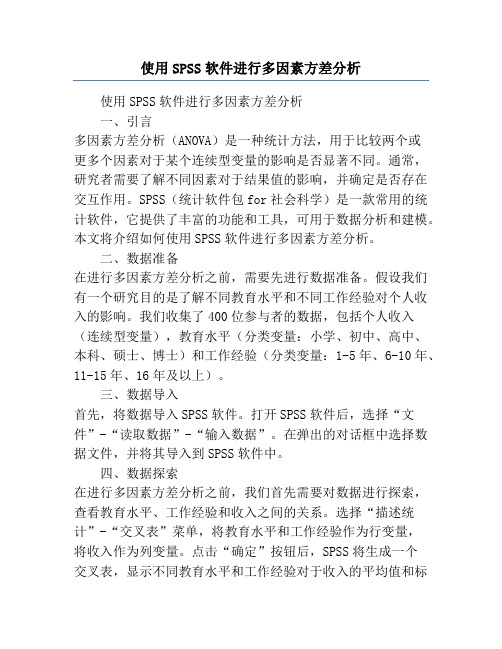
使用SPSS软件进行多因素方差分析使用SPSS软件进行多因素方差分析一、引言多因素方差分析(ANOVA)是一种统计方法,用于比较两个或更多个因素对于某个连续型变量的影响是否显著不同。
通常,研究者需要了解不同因素对于结果值的影响,并确定是否存在交互作用。
SPSS(统计软件包for社会科学)是一款常用的统计软件,它提供了丰富的功能和工具,可用于数据分析和建模。
本文将介绍如何使用SPSS软件进行多因素方差分析。
二、数据准备在进行多因素方差分析之前,需要先进行数据准备。
假设我们有一个研究目的是了解不同教育水平和不同工作经验对个人收入的影响。
我们收集了400位参与者的数据,包括个人收入(连续型变量),教育水平(分类变量:小学、初中、高中、本科、硕士、博士)和工作经验(分类变量:1-5年、6-10年、11-15年、16年及以上)。
三、数据导入首先,将数据导入SPSS软件。
打开SPSS软件后,选择“文件”-“读取数据”-“输入数据”。
在弹出的对话框中选择数据文件,并将其导入到SPSS软件中。
四、数据探索在进行多因素方差分析之前,我们首先需要对数据进行探索,查看教育水平、工作经验和收入之间的关系。
选择“描述统计”-“交叉表”菜单,将教育水平和工作经验作为行变量,将收入作为列变量。
点击“确定”按钮后,SPSS将生成一个交叉表,显示不同教育水平和工作经验对于收入的平均值和标准差等统计信息。
五、多因素方差分析在导入数据并进行数据探索后,我们可以开始进行多因素方差分析。
选择“分析”-“一般线性模型”-“多因素”菜单。
在弹出的对话框中,将个人收入作为因变量,将教育水平和工作经验作为因子变量。
点击“因子”按钮,将教育水平和工作经验拖动到因子变量框中。
然后,点击“选项”按钮,对方差分析的设置进行调整,如是否显示交互作用。
点击“确定”按钮,SPSS将自动生成多因素方差分析的结果报告。
在报告中,我们可以看到各个因素的显著性检验结果,以及不同因素对于个人收入的影响情况。
- 1、下载文档前请自行甄别文档内容的完整性,平台不提供额外的编辑、内容补充、找答案等附加服务。
- 2、"仅部分预览"的文档,不可在线预览部分如存在完整性等问题,可反馈申请退款(可完整预览的文档不适用该条件!)。
- 3、如文档侵犯您的权益,请联系客服反馈,我们会尽快为您处理(人工客服工作时间:9:00-18:30)。
体育统计与SPSS读书笔记(八)—多因素方差分析(1)
具有两个或两个以上因素的方差分析称为多因素方差分析。
多因素是我们在试验中会经常遇到的,比如我们前面说的单因素方差分析的时候,如果做试验的不是一个年级,而是多个年纪,那就成了双因素了:不同教学方法的班级,不同年级。
如果再加上性别上的因素,那就成了三因素了。
如果我们把实验前和试验后的数据用一个时间的变量来表示,那又多了一个时间的因素。
如果每个年级都是不同的老师来上,那又多了一个老师的因素,等等等等,所以我们在设计试验的时候都要进行充分考虑,并确定自己只研究哪些因素。
下面用例子的形式来说说多因素方差分析的运用。
还是用前面说单因素的例子,前面的例子说了只在五年级抽三个班进行不同教学方法的试验,现在我们还要在初二和高二各抽三个班进行不同教学方法的试验。
形成年级和不同教学法班级双因素。
分析:
1.根据实验方案我们划出双因素分析的表格,可以看出每个单元格都是有重复数据(也就是不只一个数据),
年级
不同教学方法的班级
定性班
定量班
定性定量班
五年级
(班级每个人)
(班级每个人)
(班级每个人)
初中二年级
(班级每个人)
(班级每个人)
(班级每个人)
高中二年级
(班级每个人)
(班级每个人)
(班级每个人)
2.因为有重复数据,所以存在在数据交互效应的可能。
我们来看看交效应的含义:如果在A因素的不同水平上,B因素对因变量的影响不同,则说明A、B两因素间存在交互作用。
交互作用是多因素实验分析的一个非常重要的内容。
如因素间存在交互作用而又被忽视,则常会掩盖因素的主效应的显著性,另一方面,如果对因变量Y,因素A与B之间存在交互作用,则已说明这两个因素都Y对有影响,而不管其主效应是否具有显著性。
在统计模型中考虑交互作用,是系统论思想在统计方法中的反映。
在大多数场合,交互作用的信息比主效应的信息更为有用。
根据上面的判断。
根据上面的说法,我也无法判断是否有交互作用,不像身高和体重那么直接。
这里假设他们之间有交互作用。
根据上面的分析,可以把实验当成3*3的析因实验设计模式。
下面是SPSS的分析步骤。
SPSS步骤:
1.输入数据。
2.先对前测数据进行检验。
执行“分析——〉一般线形模型——〉一元多因素方差分析”,弹出对话框。
因变量:为我们要分析的变量:选择“前测平均”;
固定因子和随机因子:这是因子的两个分类。
固定因素指的是该因素在样本中所有可能的水平都出现了,换言之,该因素所有可能的水平就这几种。
随机因素是指该样本所有可能的取值没有都出现或不可能都出现。
根据上面的理解,不同教学方法的班级应该放在固定因子,而年级应该放在随机因子(因为我是要分析不同年级,而不是只针对五年级、初二和高二,所以年级在这里具有随机性)。
协方差:用于选择协变量,如果在一个实验中,因变量是Y,存在另一连续变量X, X不能被实验者控制,但可以随着一起被观察到,X对Y有影响,而且其关系是线性的,则称为协变量。
关于协方差分析后面将会讲。
WLS加权:用于选入加权最小二乘法的权重系数。
(我也不理解,反正也用不到,可以不用去理解)
这个窗口我们了解后,点“模型”按钮,弹出对话框:
模型我们选择“自定义”,选中后就会发现中间的“建立条件”变为可选,”
I NTERACTION”为交互效应,只有选择这个选项才可以产生交互效应因子。
“M AIN EFFECTS”主效应。
如果选择这个,那么模型里就只能选择“班级”和“年级”这两个主效应。
A LL 2-WAY,A LL 3-WAY等,二阶效应、三阶效应。
平方和也有几个选项,只要默认的TYPE III就可以了。
这里的操作是:由于我们是检验期初是否有差异,看是否实验前所有样本的条件都相同,还没进行实验,所以我们不用检查交互,只需要检验主效应就行。
在“建立条件”里选择”M AIN EFFECTS”,然后选中左边的“班级”和“年级”变量。
至于“对比”对话框,目前我们不会怎么去用他,可以不必去理解。
这里什么都不选。
下面看“画图”对话框,见下面的图。
对于这个划图有没有用我也不太清楚,不过看学生们在用那就拿出来讲讲。
左上的窗口为“因子”,水平坐标轴选择“年级”变量,分隔线选择“班级”表示按不同水平的班级分层做出均数直线。
选择好后在下面点“增加”按钮。
“两两比较”对话框,这个我们做单因素的时候也做过了。
就是在检验出现显著差异的时候,就需要进行两两比较,这里就是选择用什么样的方法进行两两比较。
一般用LSD法(可以理解为每个实验对象都与对照对象进行检验)或S-N-K法(两两互相比较)。
根据自己的喜欢看的结果来选择。
这里我们先不做两两比较。
“保存”对话框,就是将模型拟合时产生的中间结果或参数保存为新变量供继续分析时用。
我们估计也用不到这么高深的东西,所以这里也不详细介绍。
只把汉化的窗口显示出来给大家看看。
“选项”对话框,主要用于一些附件的选项,这里我们也没什么要选的,对话框见下图:
SPSS中多因素方差分析
一、概念
在SPPS下的操作步骤如下:
1. 建立数据文件
2. 选入变量及参数设置
依次单击菜单“分析→一般线性模型→单变量”命令,打开“单变量
方差分析”如图:
将左侧变量列表框中“销售量”选入“因变量”列表框,“超市规模”和“摆放位置”选入“固定因子”列表框如图:
单击“模型”按钮,打开“单变量:模型”对话框,“指定模型”选项组选择“设定”,将“因子与协变量”列表框中的变量选入到“模型”列表框中,“平方和”选项组选择“类型Ⅲ”,“构建项”类型选择“主效应”。
如图:
单击“对比”按钮,打开“单变量:对比”对话框,对比的方法都改成简单,如图:
单击“绘制”按钮,打开“单变量:轮廓图”对话框,将“因子”列表框的两个变量分别移动到“水平轴”窗口,单击“添加”按钮,将其选入到“图”
变量“超市规模”有三个水平,即大型、中型和小型,每个水平有8个个案;
从表中可以看出,同种商品不同规模和不同摆放位置的“销售量”的检验统计量F的观测值为30.409,检验的概率值为0,小于0.05,拒绝零假设,可以认为同种商品在不同规模超市和不同摆放位置的情况下,销售量存在显著
从上面表中可以看出C位置销量>B位置销量>A位置销量>B位置销量,也就是说堆头位置销量>端架位置销量>货架阳面第一位>货架阳面第二位,这也就是为什么超市里的堆头、端架向来都是各供应商争抢阵地。
总结:
同种商品在不同规模超市和不同摆放位置的情况下,销售量存在显著差异,并且堆头位置销量>端架位置销量>货架阳面第一位>货架阳面第二位。
